Pripojenie druhého displeja k existujúcej počítačovej zostave môže byť obrovským zvýšením produktivity, ale skôr než stlačíte tlačidlo nákupu na Amazone, položte si otázku, či potrebujete vyhradený monitor stále. Ak je vaša odpoveď niekedy, potom mám pre vás ideálne riešenie.
Ak vlastníte iPad, určite ste počuli o Duet Display – populárnej aplikácii pre druhý monitor. Našťastie ich má aj systém Android. Testovali sme takmer všetky aplikácie pre druhý monitor pre Android v obchode Google Play a tu sú naše najlepšie výbery. Začnime.
Používajte svoj Android ako druhý monitor
Smartfóny a tablety so systémom Android sú z hľadiska funkcií dosť univerzálne, svoj Android môžete zrkadliť na iný Android, ako aj na počítač. Vo všeobecnosti je potrebné, aby ste si do systému Android nainštalovali aplikáciu druhého monitora a do počítača nainštalovali klientsku aplikáciu tejto aplikácie. Po dokončení môžete pripojiť svoj Android k počítaču pomocou kábla USB alebo WiFi (keď sú obe zariadenia pripojené k rovnakej sieti) a je to.
1. Spacedesk
Spacedesk je obľúbená voľba na premenu vášho systému Android na druhý monitor pre počítač so systémom Windows. Počítač a Android môžete prepojiť prostredníctvom USB, Wi-Fi alebo siete LAN. Rozlíšenie je slušné a získate podporu dotykového ovládania.
Ak chcete začať, musíte do počítača so systémom Windows nainštalovať potrebné ovládače. Ak potrebujete ďalšiu pomoc, tu je odkaz na dokumentáciu. Aplikácia je k dispozícii pre systém Windows 7 a novší. Otvorením aplikácie sa automaticky zistia a zobrazia všetky počítače na rovnakom serveri, ktoré majú nainštalované ovládače. Ťuknutím na položku sa pripojíte. Spustite aplikáciu v systéme Android a pripojte sa k počítaču. Aplikácia by mala zistiť adresu IP a názov vášho systému.
Ak chcete používať tablet alebo Android ako rozšírený displej, stačí v systéme Windows nakonfigurovať možnosti sekundárneho displeja. Ak to chcete urobiť, prejdite do Ovládacieho panela a potom do Nastavenia zobrazenia. Vyberte položku Rozšíriť tieto displeje a kliknite na tlačidlo OK. Teraz by ste mali byť schopní používať svoj Android ako rozšírený displej.
Spacedesk funguje dobre, ak nechcete, aby bol váš telefón ohraničený USB. To je však jediná výčitka, ktorú mám. Keďže funguje bezdrôtovo, dochádza k citeľnému oneskoreniu. Je dobré, že môžete prepínať na hotspot a USB.
Podporované médium: LAN, Wi-Fi, USB
Stiahnite si Spacedesk (zadarmo)
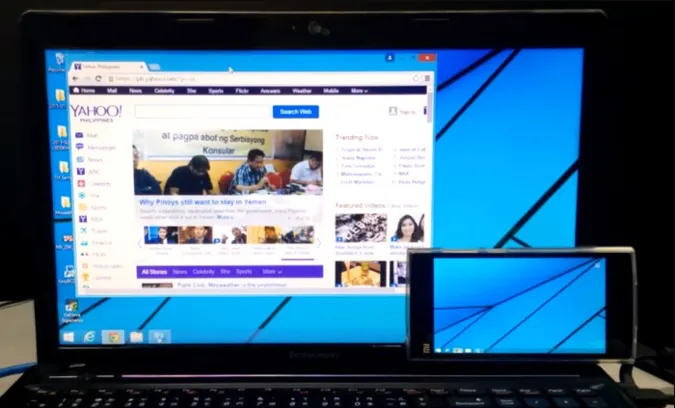
2. Splashtop Wired XDisplay
Splashtop Wired XDisplay, ako už názov napovedá, bude vyžadovať, aby ste mali po ruke USB. Na rozdiel od aplikácie Spacedesk vám WiredXDisplay umožňuje pripojiť telefón len cez USB. Pozitívom je, že keďže ste pripojení pomocou káblového média, získate lepšie rozlíšenie a snímkovú frekvenciu. Podporuje rozlíšenie Full HD pri 60 snímkach za sekundu.
Zariadenie Wired XDisplay možno nainštalovať na počítače Mac aj PC, čo mu dáva výhodu oproti zariadeniu Air Display. Mobilné aplikácie sú k dispozícii pre systémy Android aj iOS. Splashtop používa USB namiesto WiFi z jedného jednoduchého dôvodu – ponúka rýchlejšiu odozvu a zážitok v reálnom čase. Nedochádza k žiadnemu oneskoreniu a k dispozícii máte režim šetrenia batérie, ktorý znižuje snímkovú frekvenciu a rozlíšenie, aby sa ušetrilo na spracovaní.
Podporované médium: USB
Stiahnuť Splashtop Wired XDisplay (zadarmo)

3. Vzdialená plocha Google
Podobne ako vzdialená plocha pre Windows, aj táto aplikácia umožňuje ovládať počítač prostredníctvom zariadenia so systémom Android. Z telefónu so systémom Android môžete spúšťať príkazy na počítači. V podstate všetko, čo môžete robiť na počítači, môžete robiť aj z telefónu so systémom Android. Vzdialená plocha sa podobne ako všetky produkty Google ľahko používa a jednoducho nastavuje. Stačí mať funkčné konto Gmail. Možnosť vzdialeného ovládania počítača je však to, v čom najviac zažiari.
Vzdialená plocha Google funguje bez problémov, ale na oboch obrazovkách nemôžete používať samostatné aplikácie. Neumožňuje používať telefón ako rozšírený displej.
Podporované médium: Internet
Stiahnite si službu Vzdialená plocha Google (zadarmo)
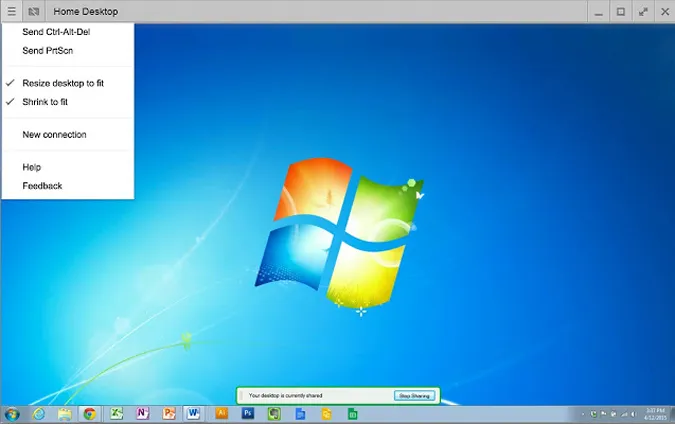
4. iDisplay
iDisplay je ďalšia aplikácia na zrkadlenie displeja v tomto zozname. Aplikácia iDisplay začala s operačným systémom macOS a iOS, ale rýchlo sa rozšírila aj na ďalšie operačné systémy. K dispozícii máte aplikácie pre Windows a Android, čo z nej robí dobré multiplatformové riešenie. Podporuje 60 fps a navyše ponúka viacdotykové ovládanie na zariadení, na ktorom ju používate.
Aplikácia iDisplay má všetko, čo ponúkajú ostatné aplikácie, s jednou výhradou; podpora USB zatiaľ nie je k dispozícii pre systém Android. Podporuje však WiFi a je vybavená podporou viacdotykového ovládania.
Podporované médium: LAN, Wi-Fi, USB (okrem systému Android)
Stiahnuť iDisplay (18 USD)
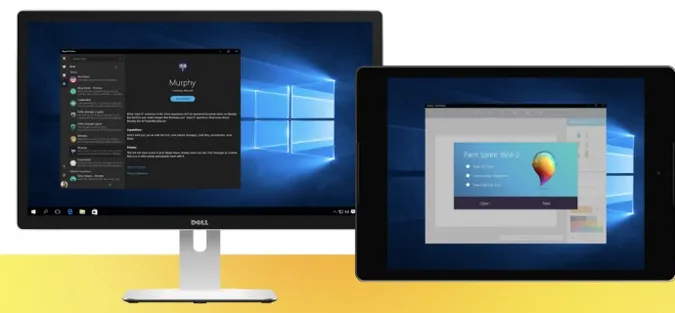
5. Air Display 2
Air Display 2 funguje pre Mac rovnako ako Spacedesk pre PC s Windows, ale jeho cena je 14,99 USD. Zmení vaše zariadenie so systémom Android na sekundárnu obrazovku pre vaše MacBooky. Zrkadlenie obrazovky môžete rozšíriť až na 4 sekundárne zariadenia. Okrem toho podporuje aj displeje s rozlíšením Full HD.
Podporuje všetky operačné systémy Mac OS X 10.8 alebo Lion. Počítač môžete používať aj ako sekundárnu obrazovku pre svoj Mac. Nefunguje to však opačne, nemôžete používať Mac alebo akékoľvek mobilné zariadenie ako sekundárnu obrazovku pre systém Windows. Čítal som časť s často kladenými otázkami a píše sa tam, že pracujú na riešení, ale tiež sa tam píše, že nie sú „dostatočne blízko“ na to, aby mohli poskytnúť predpokladaný termín dokončenia.
Pozitívom je, že vďaka dynamickému kompresnému algoritmu, ktorý tím používa, ponúka svižnejšiu odozvu. Podporuje aj zobrazenie retina, čo v Spacedesku chýba. Aplikácia obsahuje aj funkciu Air Stylus, na ktorú môžete skutočne použiť sekundárne zariadenie na priame kreslenie návrhov.
Air Display funguje bez problémov, problémom je však cenový model. S každou väčšou aktualizáciou spoločnosť Avatron Software, t. j. tvorca aplikácie Air Display, zvyšuje cenu. To je niečo, čo trápi dlhoročných používateľov, ako som ja, ale hej, ak peniaze nie sú problém, potom môžete ísť. Ďalšia vec, ktorá mi vadí, je, že musíte nainštalovať Air Display Host na svoje iPhony, Androidy a počítače, ktoré chcete používať ako sekundárnu obrazovku. Air Display sa však dá nainštalovať len na počítače Mac. Takže kompatibilita medzi platformami sa trochu obmedzuje.
Stiahnite si Air Display (14,99 USD)
 6. Duet Display
6. Duet Display
Duet Display je populárna aplikácia pre iOS, ktorá umožňuje zrkadliť a rozšíriť displej Macu na iPad alebo iPhone. A teraz, keď spoločnosť Apple poskytuje túto funkciu natívne prostredníctvom aplikácie Sidecar, rozširuje Duet Display svoje obzory o podporu smartfónov a tabletov so systémom Android.
Prečítajte si tiež: Duet Display vs Sidecar: Oplatí sa ešte platiť za Duet Display?
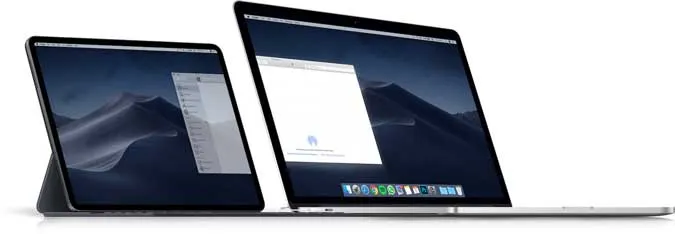
Spoločnosť Duet Display nás pozvala na beta testovanie svojej novej aplikácie a na mojom zariadení Google Pixel a systéme Windows 10 fungovala bez problémov. Aj keď som sa stretol s niekoľkými chybami, ako napríklad prerušenie spojenia. Okrem toho, hoci môžete smartfón so systémom Android pripojiť k počítaču so systémom Windows bezdrôtovo, ak chcete používať aplikáciu Android so systémom MacOS, stále musíte pripojiť kábel USB.
Aplikácia má konkurencieschopnú cenu 9,99 USD a ponúka veľa funkcií a podporuje širokú škálu zariadení. Aplikáciu môžete získať pre zariadenia so systémom Android aj iOS.
Stiahnite si aplikáciu Duet Display (9,99 USD)
Používanie tabletu so systémom Android ako monitora
Toto boli niektoré z najefektívnejších spôsobov, ako vytvoriť rozšírený displej pre vaše smartfóny a tablety so systémom Android. Dajte mi vedieť, aké sú vaše skúsenosti s týmito aplikáciami a ktorú z nich ste nakoniec použili pre svoje zariadenia. Ak vlastníte iPhone, vytvorili sme novú a aktualizovanú príručku o tom, ako používať iPhone ako druhý monitor aj s počítačmi so systémom Windows a MacBook.
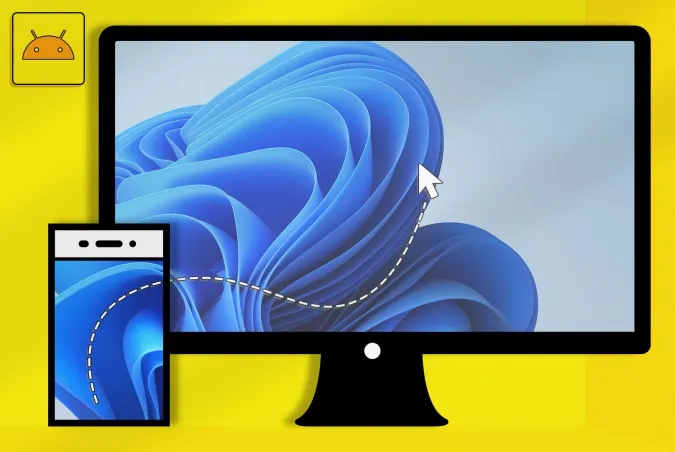
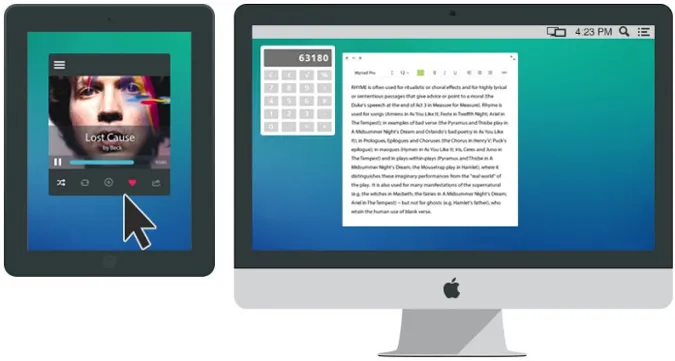 6. Duet Display
6. Duet Display